Documenten laten accorderen
Accorderen kan op twee manieren worden gedaan: handmatig via de powertools binnen een lopend bericht, of automatisch via een ingerichte workflow template. Bij de automatische methode wordt een binnenkomend document uit een bronpakket automatisch in een aan de workflow gekoppeld bericht geplaatst, met vooraf bepaalde tekst, afzender (rol) en geadresseerde (voorkeur contact).
De onderstaande uitleg gaat uit van de handmatige variant, maar de automatische variant werkt op een vergelijkbare manier, waarbij het zichzelf initieert vanuit een workflow in combinatie met een aangifte uit een bronpakket.
Voordat accordering mogelijk is, moeten de te accorderen documenten in het dossier aanwezig zijn. Zorg er dus voor dat deze al zijn geüpload.
Mijn Kantoor biedt de mogelijkheid om een willekeurig document of meerdere documenten uit het dossier te accorderen. De klant kan dit doen via de app of via de website door een bevestiging (vinkje) te geven. De transactie wordt gelogd met de gebruiker, datum en tijdstip. Deze vorm van accorderen is vergelijkbaar met het geven van accordering op algemene voorwaarden of bij bestellingen op webshops. In de praktijk wordt dit toegepast voor bijvoorbeeld (terugkerende) fiscale aangiften. Per transactie kan slechts één gebruiker accorderen. De gebruiker die moet accorderen, moet deelnemer zijn in de chat waarin de transactie wordt aangeboden.
Accorderen
Stap 1: Je maakt een nieuw bericht aan of je opent een bestaand bericht en je begeeft je naar het tekst venster onderin het bericht:

Stap 2: Je opent de powertools door middel van de + knop en kiest de optie “accorderen”

Stap 3: Je krijgt een pop-up scherm om een of meerdere documenten uit het dossier te kunnen selecteren, die je wilt laten accorderen.
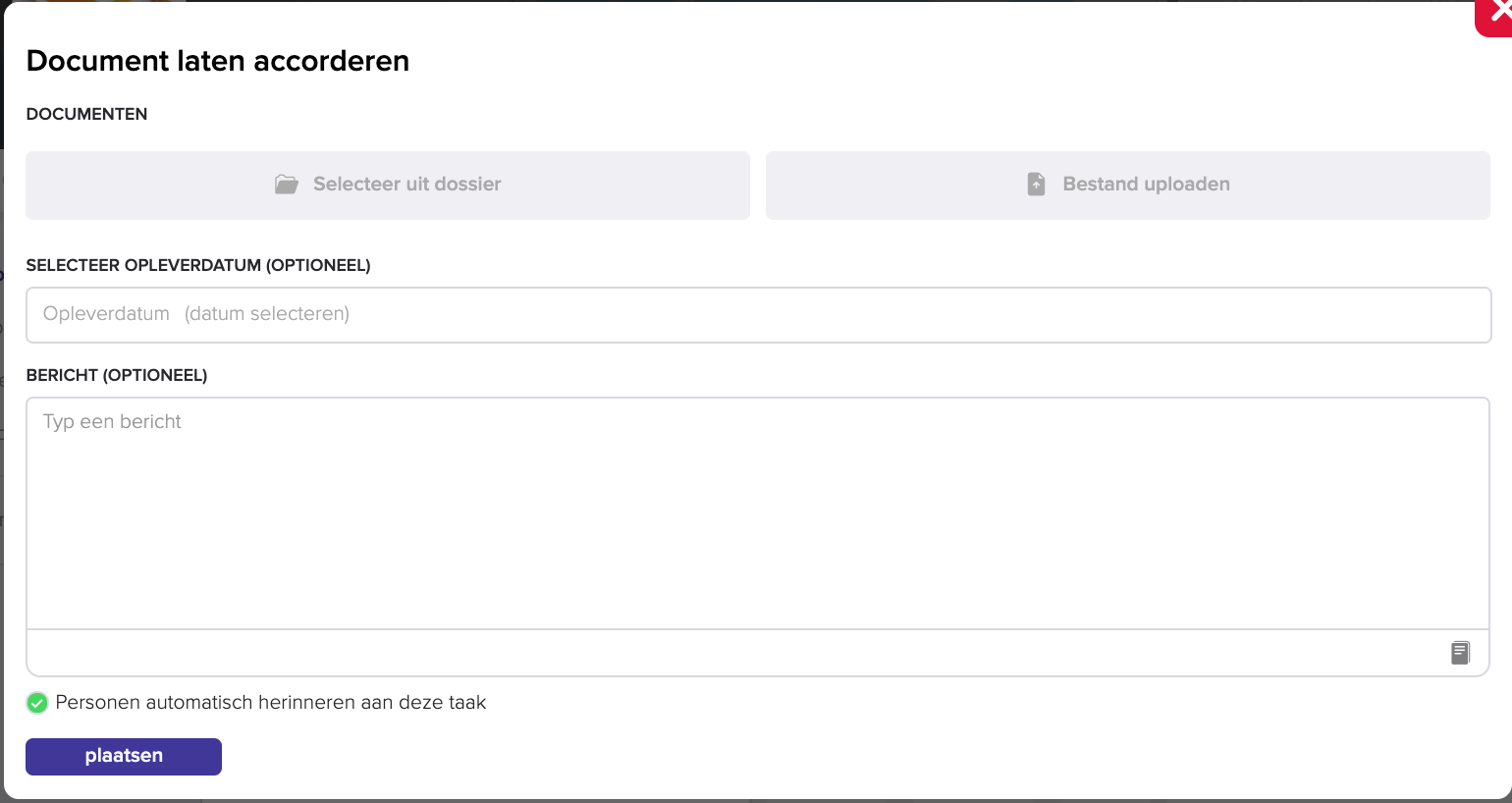
Stap 4: Je klikt op de grijze balk “Selecteer uit dossier” of “Bestand uploaden”. Hier kun je dus bepalen of je een document uit het clientdossier wil laten accorderen of een bestand wil uploaden vanaf je computer ter accordering. Wanneer je kiest voor “Selecteer uit dossier” zie je het clientdossier openen:
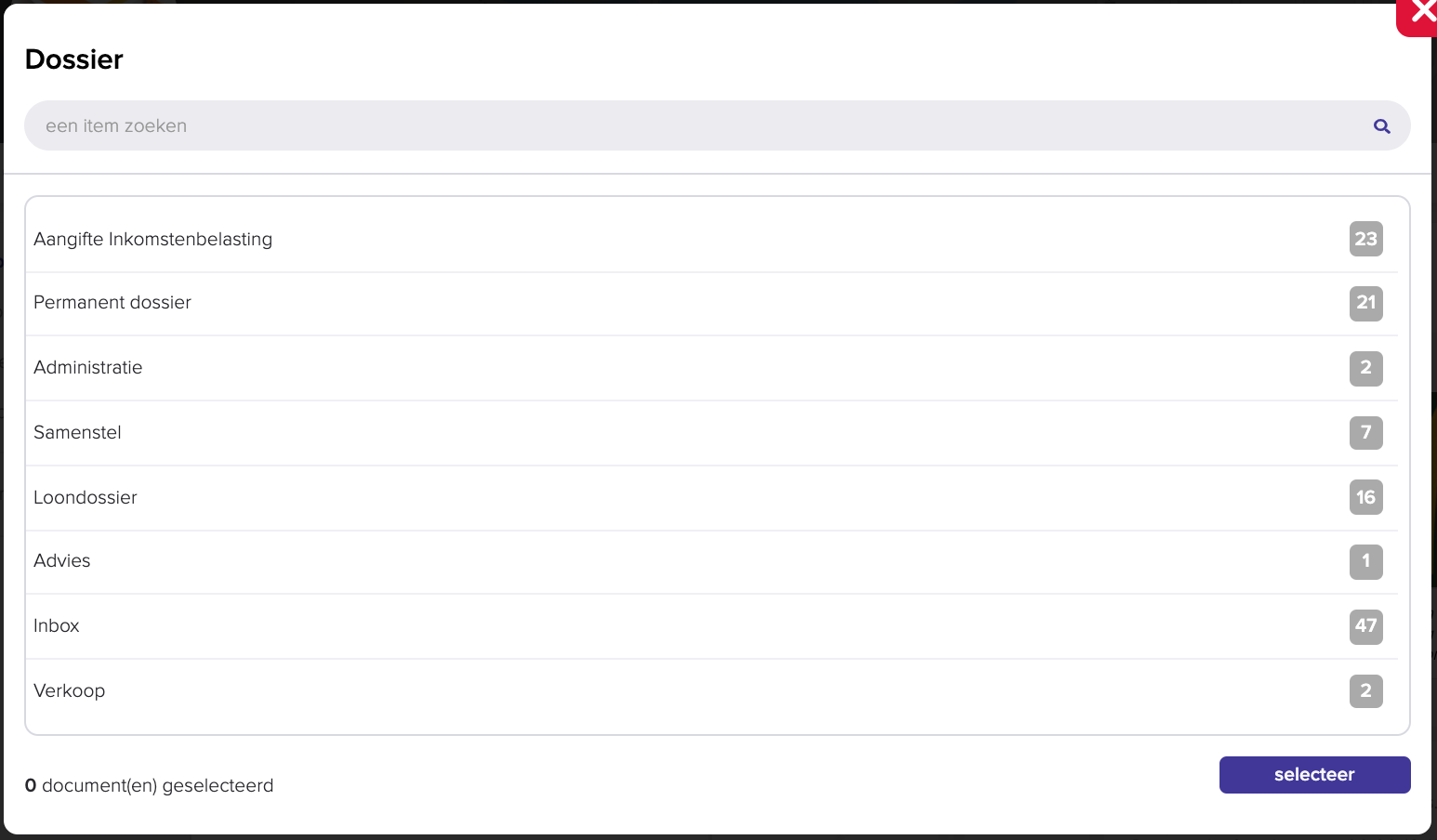
Stap 5: Je selecteert de documenten en voegt eventueel een bericht voor de klant aan de accordering toe en/of een datum waarop de transactie door de cliënt moet zijn afgewikkeld.
De optie “Personen automatisch herinneren aan deze taak” staat standaard aan. Je kan ervoor kiezen deze uit te zetten. Een cliënt ontvangt dan geen automatische herinnering. Wanneer je op “OK” klikt wordt de accorderingstaak en het bijbehorende bericht in het bericht geplaatst.
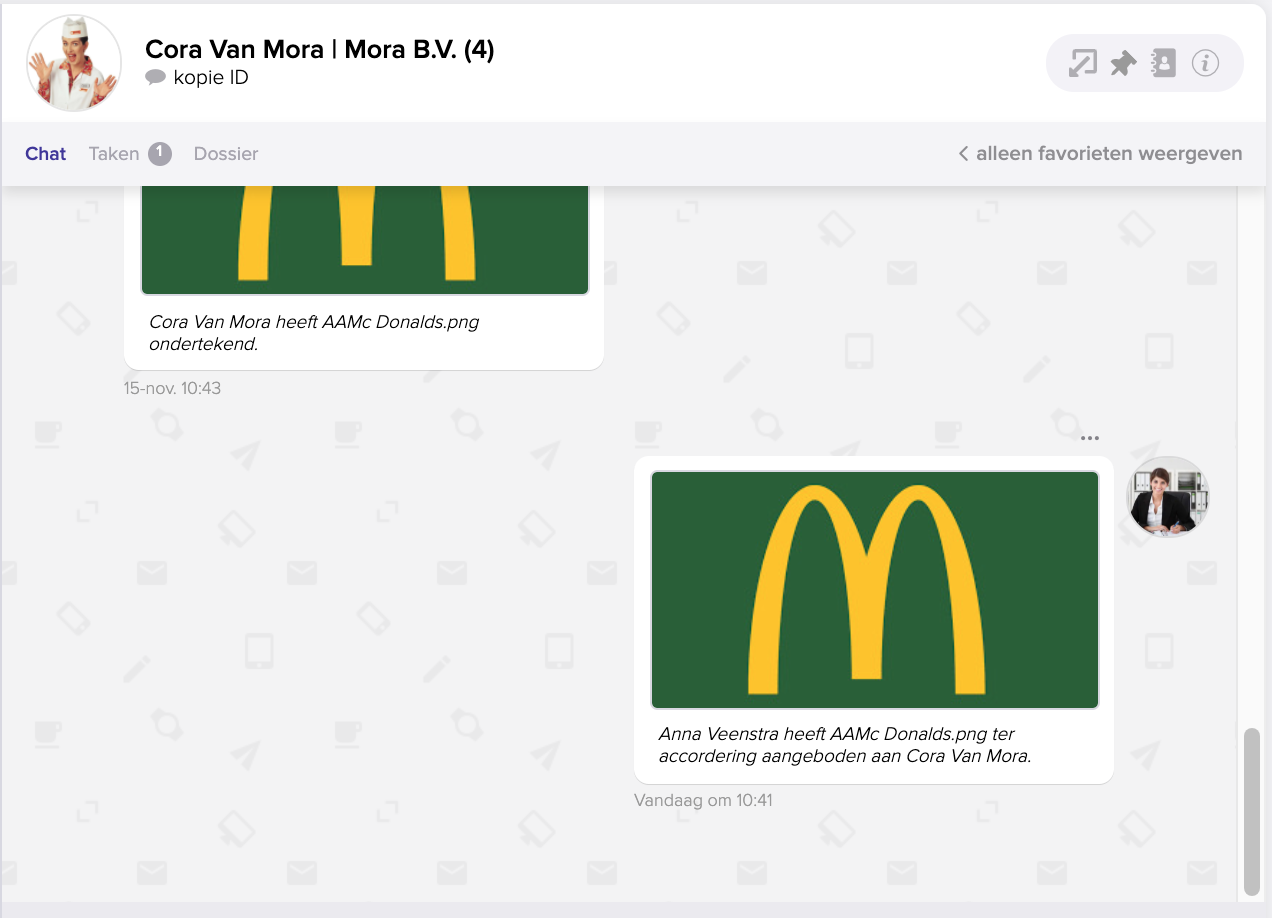
Via het tabblad “Taken” aanwezig in het bericht kun je de taak inzien:
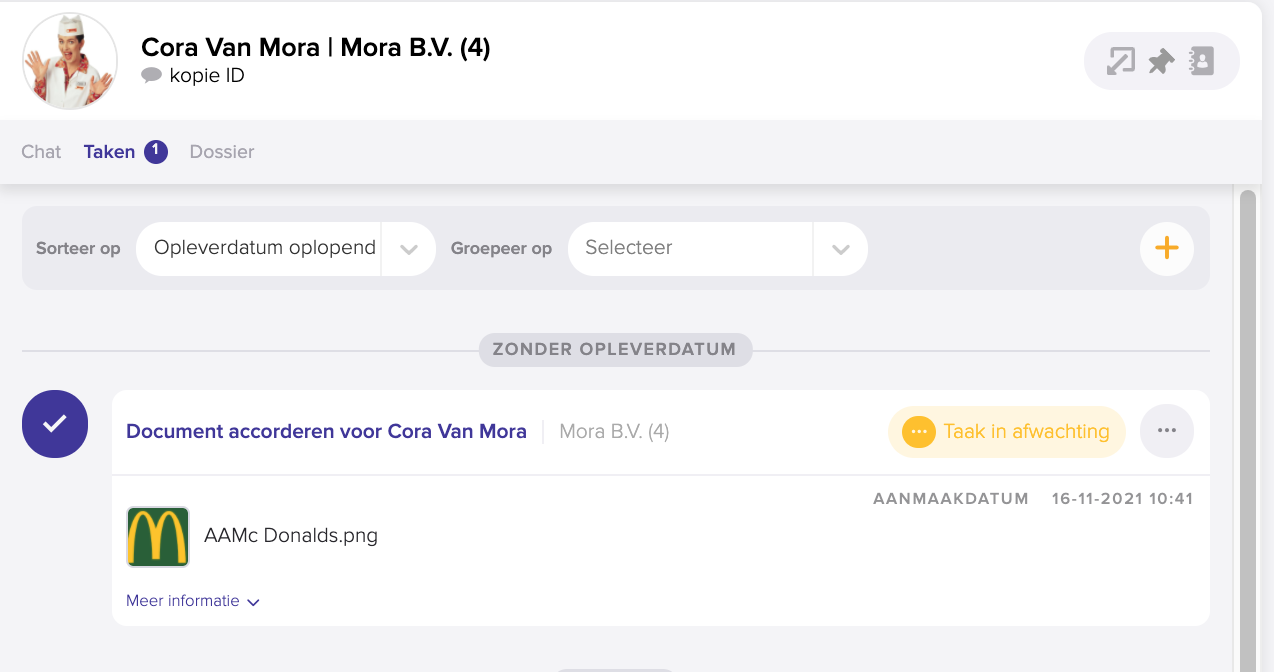
De klant ziet feitelijk dezelfde weergave. De status bij de taak zal bij de cliënt echter in “taak uitvoeren” staan.
Stap 6: De klant keurt het of de document(en) goed of af
Optie: Goedkeuren - Ik ga akkoord met de onderstaand document
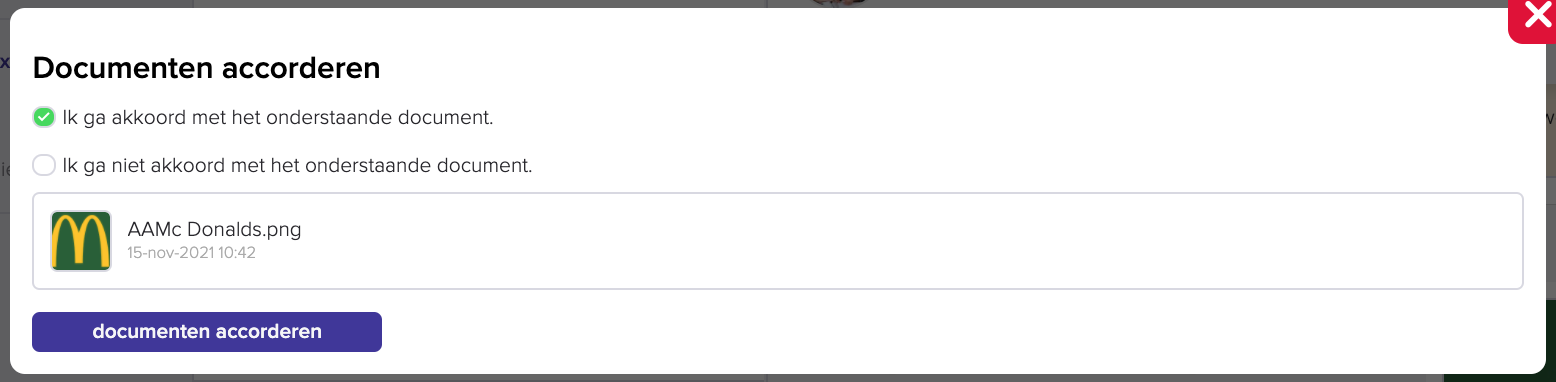
Optie: Afkeuren - Document afkeuren (met reden van afkeuring)
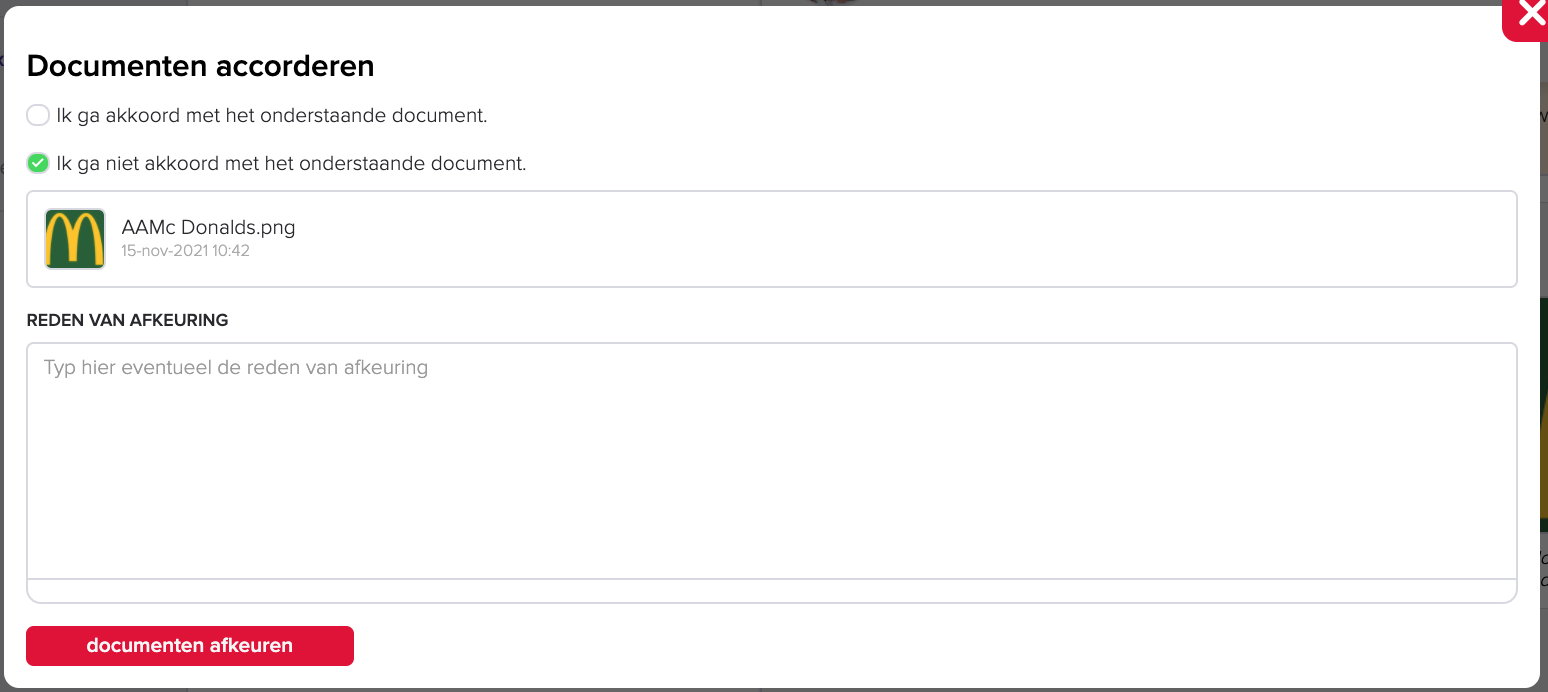
Indien een klant de documenten afkeurt, zal hij verplicht zijn daarvan een reden te geven. Vervolgens kun je daar via het bericht makkelijk over in gesprek.
Stap 7: De transactie log inzien
De transactie log kun je eenvoudig inzien via het dossier of via het openen van de voltooide taak. Je kunt dan precies zien wie wanneer en hoe laat geaccordeerd heeft.
Taaklog:
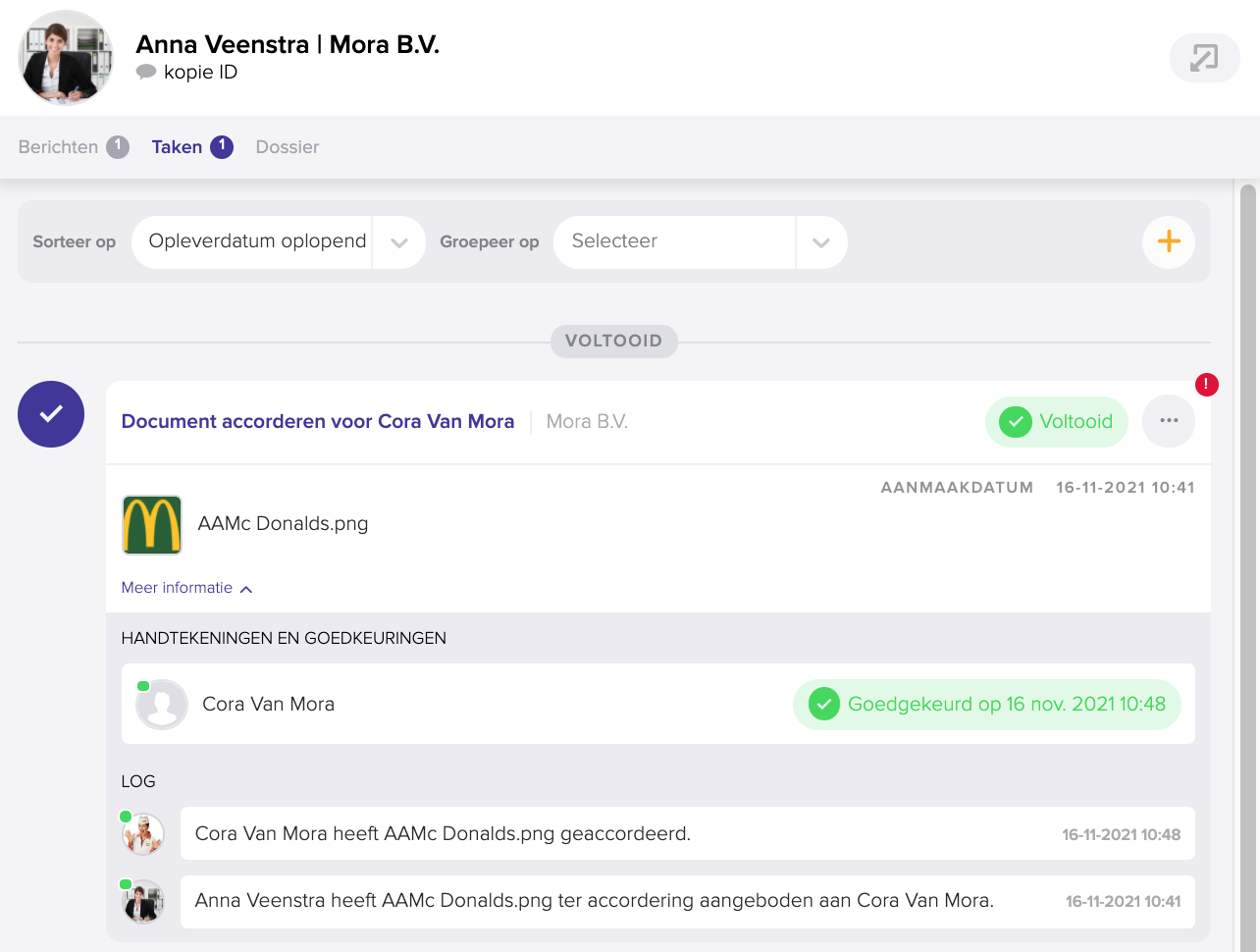
Dossierlog:

